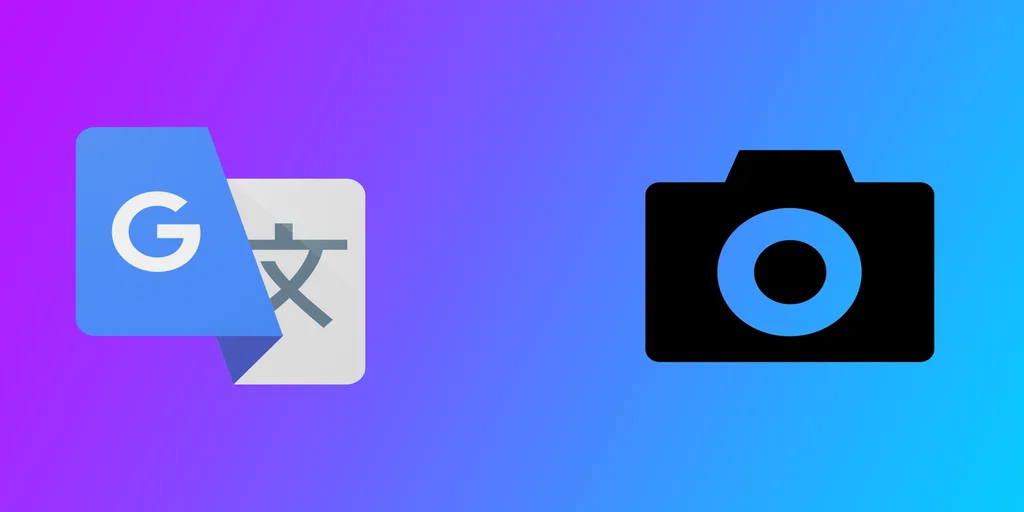你是否计划去外国旅行而担心语言障碍?或者,你需要为工作或学校翻译一份文件?不管是什么原因,谷歌翻译是一个可以让你的生活更轻松的工具。而且你知道它甚至可以扫描和翻译图片吗?这就对了!有了谷歌翻译,你就可以抓拍图片,并将其翻译成中文!有了谷歌翻译,你可以拍下一个标志、菜单或文件的照片,该应用程序将为你实时翻译。这就像在你的口袋里有一个个人的翻译!让我告诉你如何用两个方便的工具做到这一点。
如何用谷歌翻译实时翻译图片
谷歌翻译是一个强大的工具,可以帮助你用不同的语言交流。谷歌翻译最有用的功能之一是它能够实时扫描和翻译图片。在翻译标志、菜单或其他书面材料时,这一功能可能特别有帮助。要做到这一点,你将需要以下条件:
- 你必须选择源语言和目标语言来实时翻译图片。点屏幕上方的语言按钮,选择源语言。然后点 “To “语言按钮,选择目标语言。
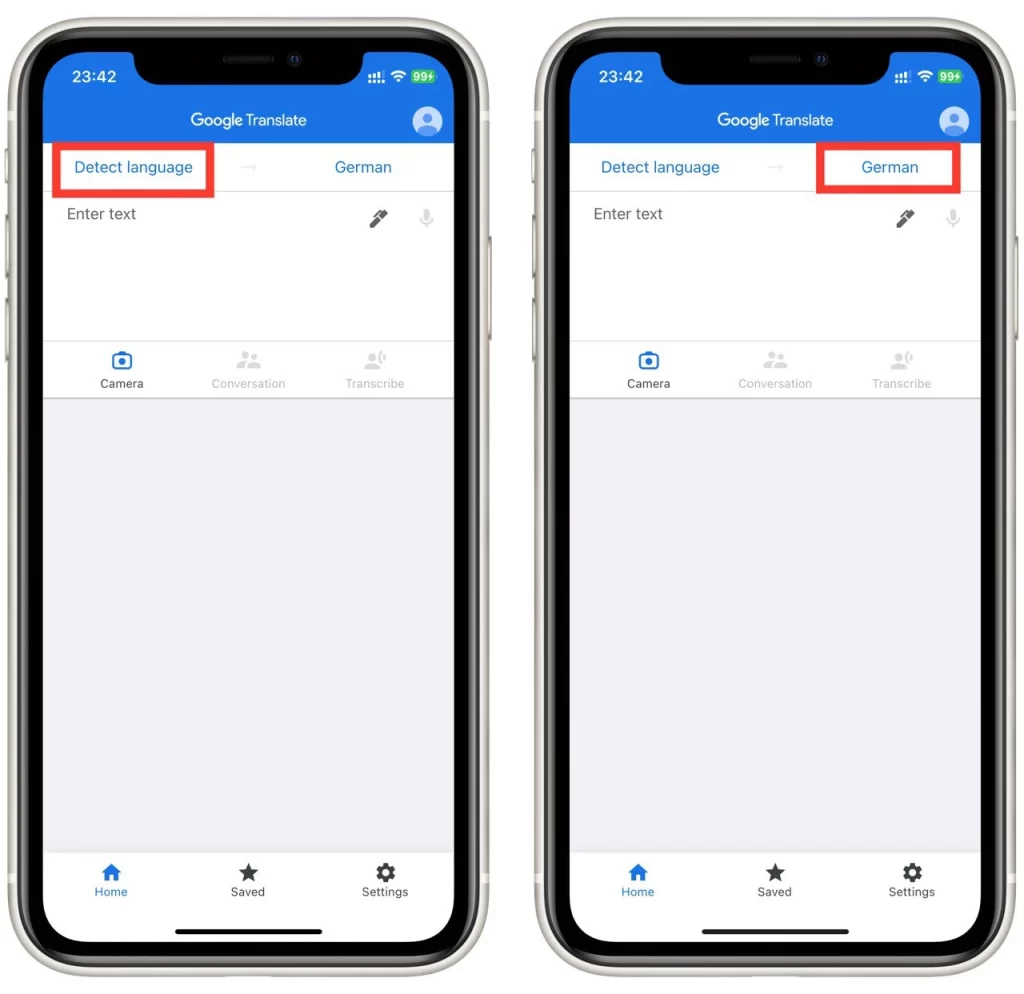
- 要开始实时翻译图片,请点击该应用程序中的相机图标。把你的设备举到你想翻译的文本上,确保文本清晰和集中。该应用程序将自动识别文本并在屏幕上突出显示。
- 一旦文本被突出显示,该应用程序将自动将其实时翻译成目标语言。你可以点击翻译后的文本,听到它的发音,或在屏幕上阅读它。
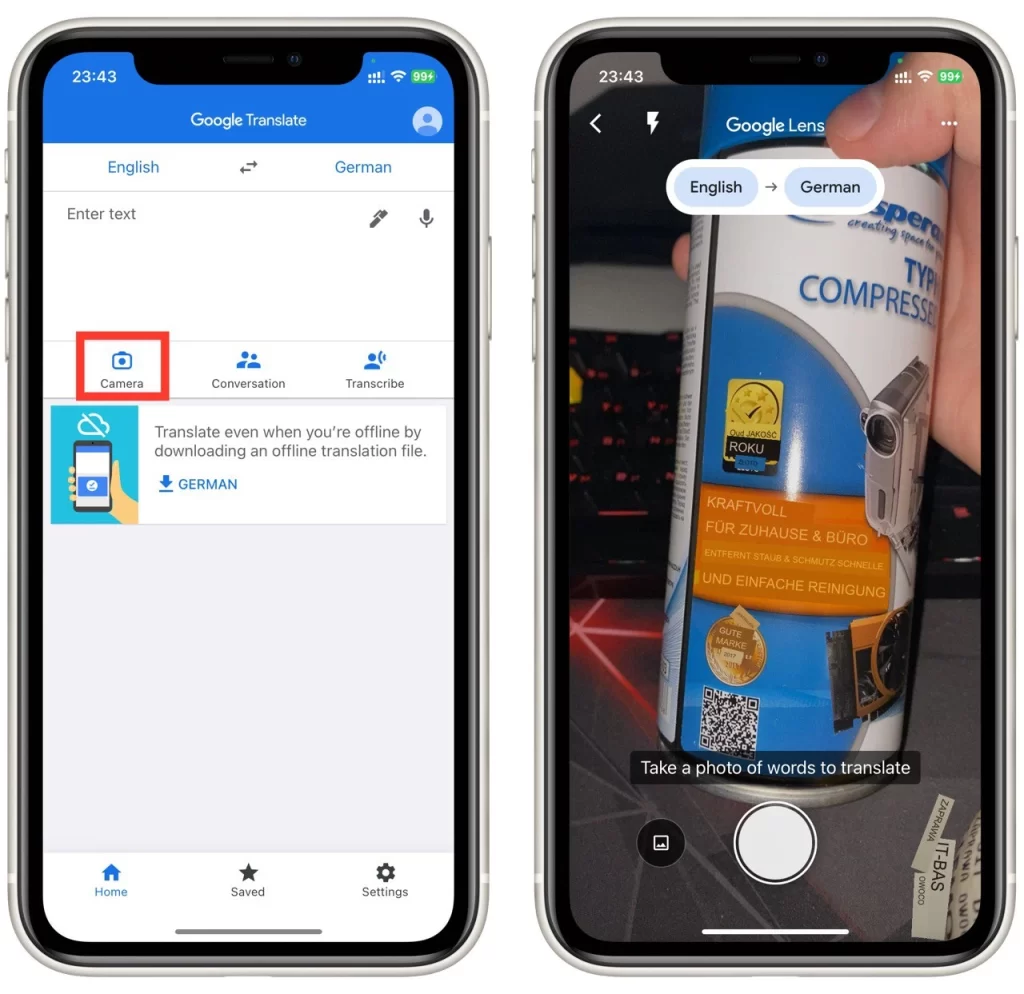
请注意,无论你在哪个平台上,这些说明都是一样的。由于谷歌翻译应用在iOS和Android上看起来是一样的,这些说明是通用的。另外,你应该记住,为了让谷歌翻译发挥作用,你必须事先在设备上有互联网连接或安装语言包。
如何用谷歌翻译来翻译进口图片
要使用谷歌翻译来翻译进口图片,你首先需要在你的安卓或iOS设备上下载并安装该应用程序。一旦该应用程序安装完毕,打开它并按照以下步骤操作:
- 首先,你必须选择想要翻译图片的源语言和目标语言。打开该应用程序,在顶部选择你想要的语言。
- 然后点击相机按钮。它位于文本字段的正下方,你可以在那里输入文本进行翻译。
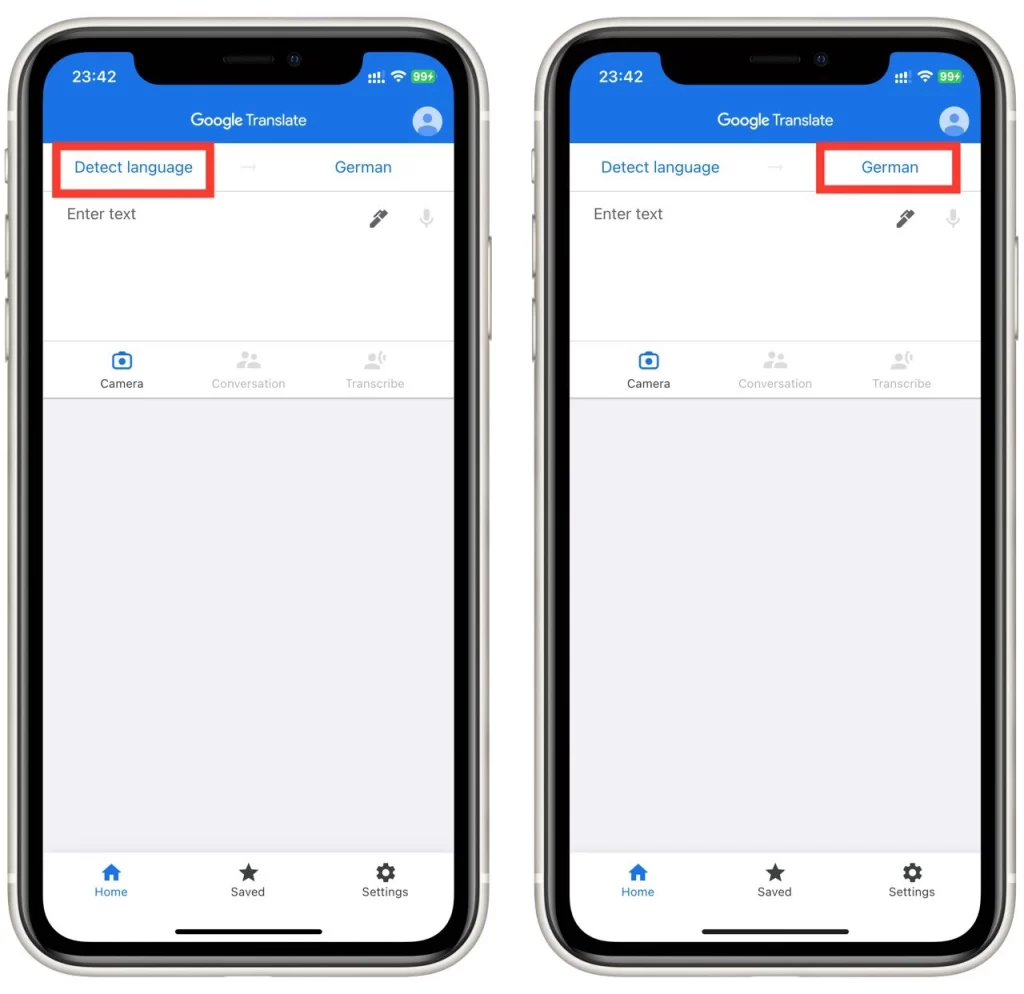
- 当你看到相机界面时,点击屏幕左下角的图片图标。
- 一个弹出式窗口将打开,里面有来自你画廊的图片。选择你要翻译的图片,谷歌翻译将自动显示翻译内容。你可以点击文本以突出显示并复制它。
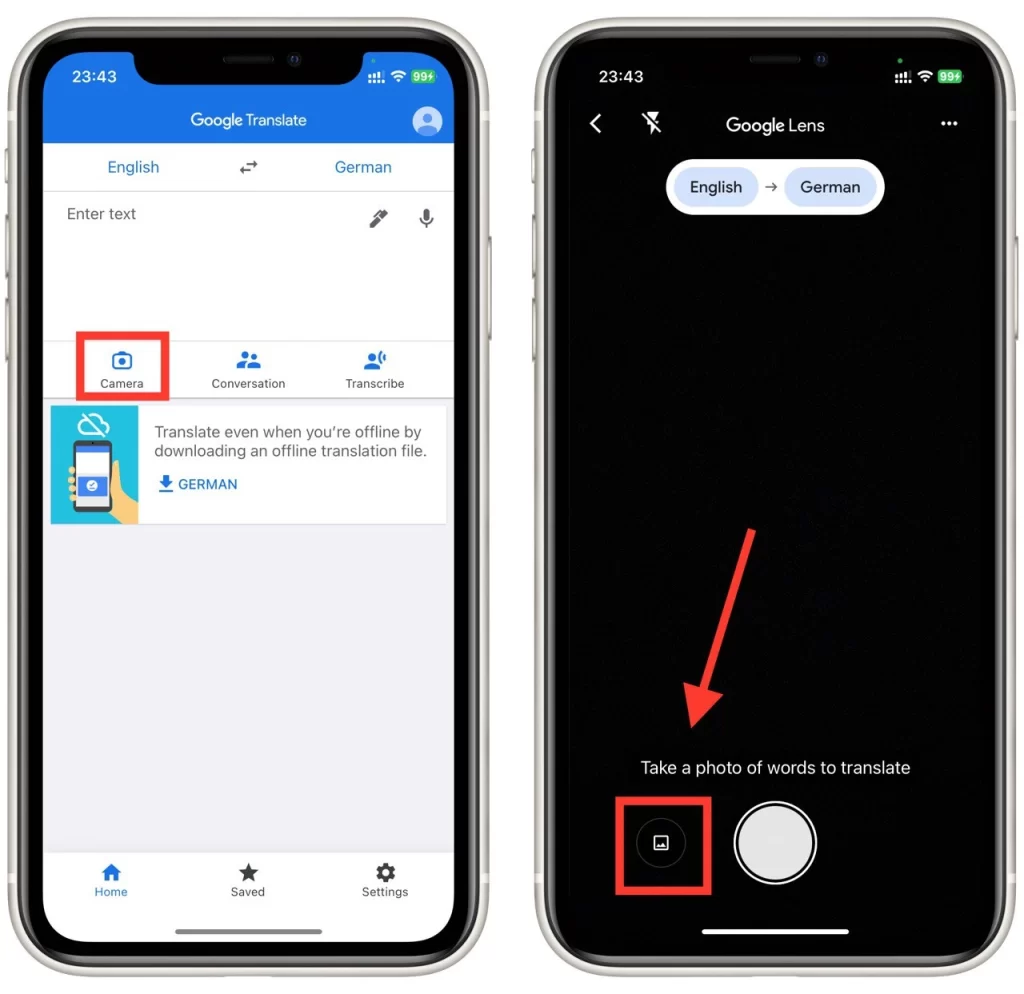
你可以选择源语言中的 “检测”,这样谷歌翻译就可以确定它是哪种语言。如果你不确定眼前的文字是什么,这可能很有用。此外,建议上传高质量的照片,以便谷歌翻译能够清楚地识别你要翻译的文字,避免给你一个错误的结果。
用谷歌翻译翻译图片的其他提示
用谷歌翻译翻译图片可以是一个有用的工具,可以打破语言障碍,与世界各地的人进行交流。虽然谷歌翻译一般来说是准确的,但有一些额外的提示,你可以用来提高翻译的准确性。
使用谷歌翻译应用程序
谷歌翻译应用程序是一个在旅途中翻译图片的伟大工具。它允许你拍摄文字图片,并让它们得到实时翻译,使其成为旅行或与不同语言的人交流的完美工具。
考虑到图像质量
你所翻译的图片的质量会影响翻译的准确性。确保图片清晰,重点突出,你要翻译的文字或图片居中,光线充足。
使用图像裁剪工具
谷歌翻译应用程序包括一个图像裁剪工具,允许你选择你要翻译的文本或图像。这可以通过消除图像中任何不必要的背景或噪音来帮助提高翻译的准确性。
使用内置词典
谷歌翻译还包括一个内置的字典,对于理解翻译文本中个别单词的含义非常有用。只需点击该词,即可看到其定义和在上下文中的使用实例。
检查语法和句法
虽然谷歌翻译可以准确地翻译图片中的单个单词,但一个句子的语法和句法在不同的语言中可能有所不同。在审查你的翻译时,一定要注意句子的整体含义和结构,以确保它准确地传达了预期的信息。
总之,在使用谷歌翻译翻译图片时,这些额外的提示可以帮助提高翻译的准确性。
使用谷歌翻译,有多少翻译是正确的
谷歌翻译的准确性可以有很大差异,这取决于文本的复杂性、所涉及的语言对以及所使用的翻译模型的质量。谷歌翻译最适合于翻译简单的句子和短语,如基本的问候语或方向。它对获取较长文本的要点也很有用,如新闻文章或博客文章,但准确性可能比较有限。
当涉及到翻译更复杂的文本时,如技术手册或法律文件,谷歌翻译的准确性可能更加有限。这是因为谷歌翻译使用的机器学习算法是以统计模型为基础的,它依赖于以前翻译文本的大型数据集的模式。这些模型在翻译专业或技术词汇时可能会遇到困难,而且可能无法捕捉到语言和文化的细微差别,而这些差别在更复杂的文本中是很重要的。
另一个可能影响谷歌翻译准确性的因素是被翻译的语言对。一些语言对,如英语到西班牙语,得到了谷歌翻译的良好支持,可能比不太常见的语言对提供更准确的翻译。此外,翻译质量可能因使用的具体语言变体而不同。例如,西班牙与拉丁美洲的西班牙语使用方式可能存在差异,这可能会影响翻译的准确性。